Vota questo articolo :
5/5 | 1 parere
Questo articolo vi è stato utile ?
Sì
No
Vous avez noté 0 étoile(s)
Sommaire
Procédure
Il Ruby Application Manager di cPanel consente di installare applicazioni Ruby dalla versione 1.8 fino alla versione 2.6.
Offre un'interfaccia facile da usare che vi aiuterà a familiarizzare più rapidamente con Ruby.
Per accedere al Ruby Application Manager, occorre innanzitutto accedere al proprio account cPanel.
Quindi cliccare sull'icona Setup Ruby App:
![]()
Apparirà la seguente finestra, che consente di inserire le informazioni relative alla nuova applicazione che si desidera creare:
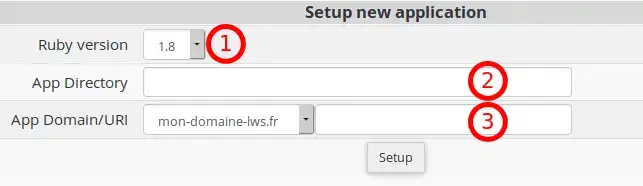
1- Versione di Ruby: questa opzione consente di selezionare una versione specifica di Ruby per l'applicazione:
2- Directory dell'applicazione: percorso fisico dei file dell'applicazione sul server. Se si inserisce "my_app", la cartella dell'applicazione sarà disponibile in /home/cpxxxxx/my_app.
3- Dominio/URI dell'applicazione: da quale link è possibile accedere all'applicazione dal web. Ad esempio, se si desidera che l'applicazione risponda tramite il link http://mon-domaine-lws.fr/mon_app, inserire "my_app" in questo campo.
Una volta terminato l'inserimento dei parametri, cliccate sul pulsante Setup per accedere all'URL dell'applicazione, che vi porterà allo script creato di default, con l'indicazione della versione di Ruby scelta e il testo"It works!È possibile accedere al file config. ru tramite il file manager di cPanel e iniziare a modificare il codice predefinito, ad es:
app = proc do |env| message = "It works!\n" version = "Ruby %s\n" % RUBY_VERSION response = [message, version].join("\n") [200, {"Content-Type" => "text/plain"}, [response]] end run app
Se si desidera modificare i parametri dell'applicazione, come ad esempio aggiungere moduli, è possibile farlo dalla sezione seguente:
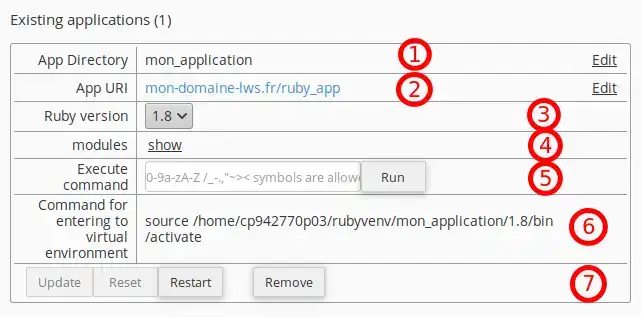
1- Directory dell'applicazione: questa opzione consente di modificare la directory .om dell'applicazione.
2- URI dell'applicazione: il link a cui l'applicazione deve rispondere dal web.
3- Versione di Ruby : Questa opzione consente di selezionare un'altra versione di Ruby per l'applicazione.
3- Moduli: in questo campo è possibile mostrare, nascondere, aggiungere e rimuovere diversi moduli Ruby. Quando si inizia a digitare nel campo di immissione, le corrispondenze appaiono in un elenco a discesa. Scegliere il modulo desiderato dall'elenco a discesa e fare clic su Aggiungi per aggiungerlo all'applicazione. Se si fa clic sulla croce accanto al modulo, il modulo corrispondente verrà eliminato.
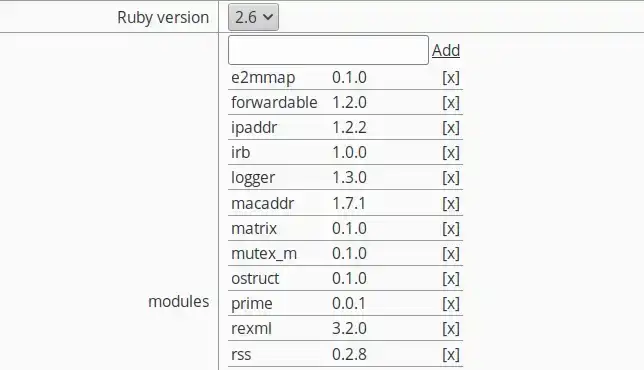
Nota: quando si aggiunge un modulo, il colore del testo è arancione per indicare che il modulo non è ancora stato installato. È necessario fare clic sul pulsante Aggiorna per installare tutte le dipendenze.
4-Esegui comando: da questo campo è possibile eseguire semplici comandi, ad esempio installare manualmente i moduli o controllare altri parametri.
5-Comando per entrare nell'ambiente virtuale: è possibile entrare nell'ambiente virtuale della propria applicazione tramite il terminale, utilizzando il comando a destra di questa frase. È quindi possibile utilizzare tutti i comandi Ruby ed eseguire tutte le manipolazioni tramite il terminale cPanel.

Ora siete in grado di utilizzare un'applicazione Ruby in cPanel, che vi fornirà una facile introduzione ai concetti di programmazione di base.
Non esitate a condividere i vostri commenti e le vostre domande!
Vota questo articolo :
5/5 | 1 parere
Questo articolo vi è stato utile ?
Sì
No
1mn lettura
Come utilizzare un'applicazione Node.js su un hosting cPanel
1mn lettura
Come utilizzare un'applicazione Python su un hosting cPanel